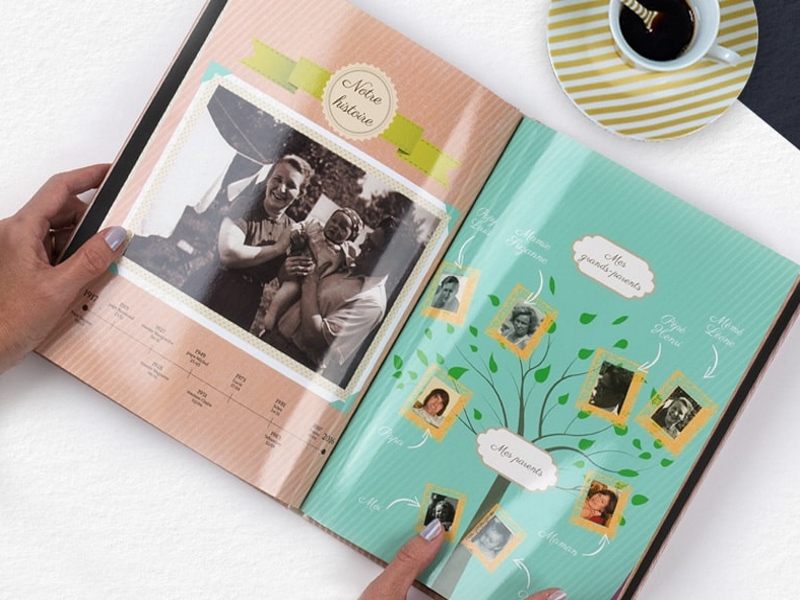Fond photo : Découvrez tous ce que vous pouvez faire avec vos photos !


Pour mettre en valeur vos photos dans votre livre photo, plusieurs options sont disponibles sur notre interface de création en ligne : fond photo, liseré de couleur... Créez un livre photo avec toutes vos photos en fond de page pour un livre photo unique !
Mettre une photo en
fond de page
Avec l'interface, vous pouvez vous servir de l'une de vos photos en fond de page. Pour mettre un fond photo sur l'une des pages de votre livre photo, il vous suffit de sélectionner une mise en page prédéfinie le permettant ou de glisser une photo depuis le menu de navigation à droite de votre écran et de "l'étirer" !
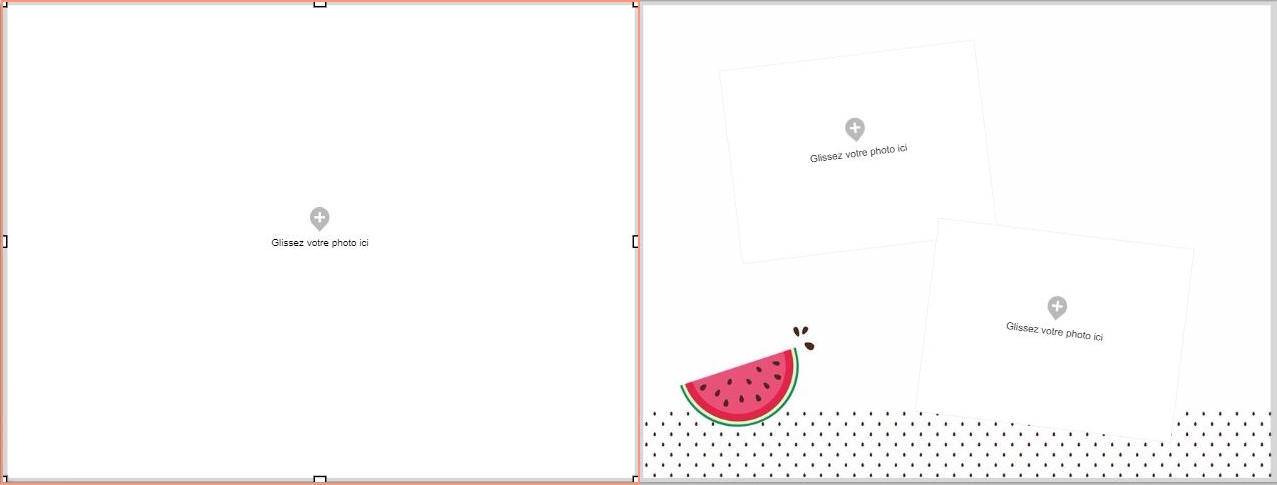
Déplacer vos photos pour une
mise en page unique !
Pour déplacer un élément (photo, texte, illustration), il vous suffit de cliquer une fois sur l'élément à déplacer pour le sélectionner, et de déplacer votre souris vers les extrémités de l'élément à déplacer jusqu’à ce que l'icône suivant apparaisse : ![]()
Enfin, réalisez un cliquer-glisser avec le curseur multidirectionnel actif.
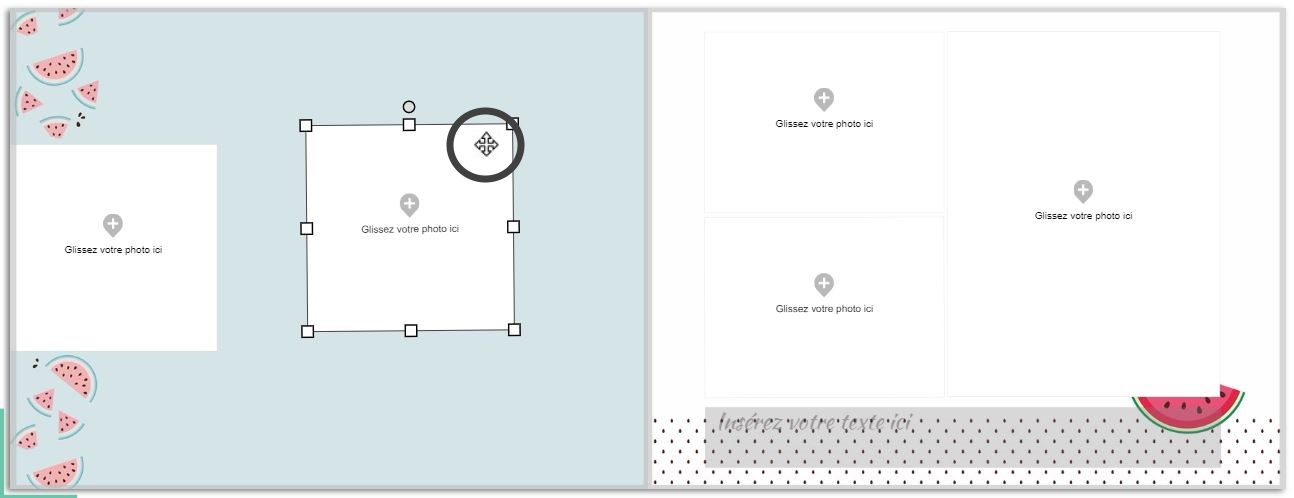
Ajouter ou supprimer des photos de mon album photo !
Après avoir importé vos photos dans l'interface de création des albums photo, rendez-vous dans l'onglet "Photo" dans le menu de navigation à droite de votre écran et glissez vos photos sur les pages qui composent votre album photo pour les ajouter !
Un cliquer-glisser et la photo est sur la page !
Pour supprimer une photo ajoutée par erreur, il vous suffit de sélectionner la photo à supprimer, de vous rendre dans le menu de navigation en bas de votre écran rubrique "Photo" et de cliquer sur le bouton retirer la photo !
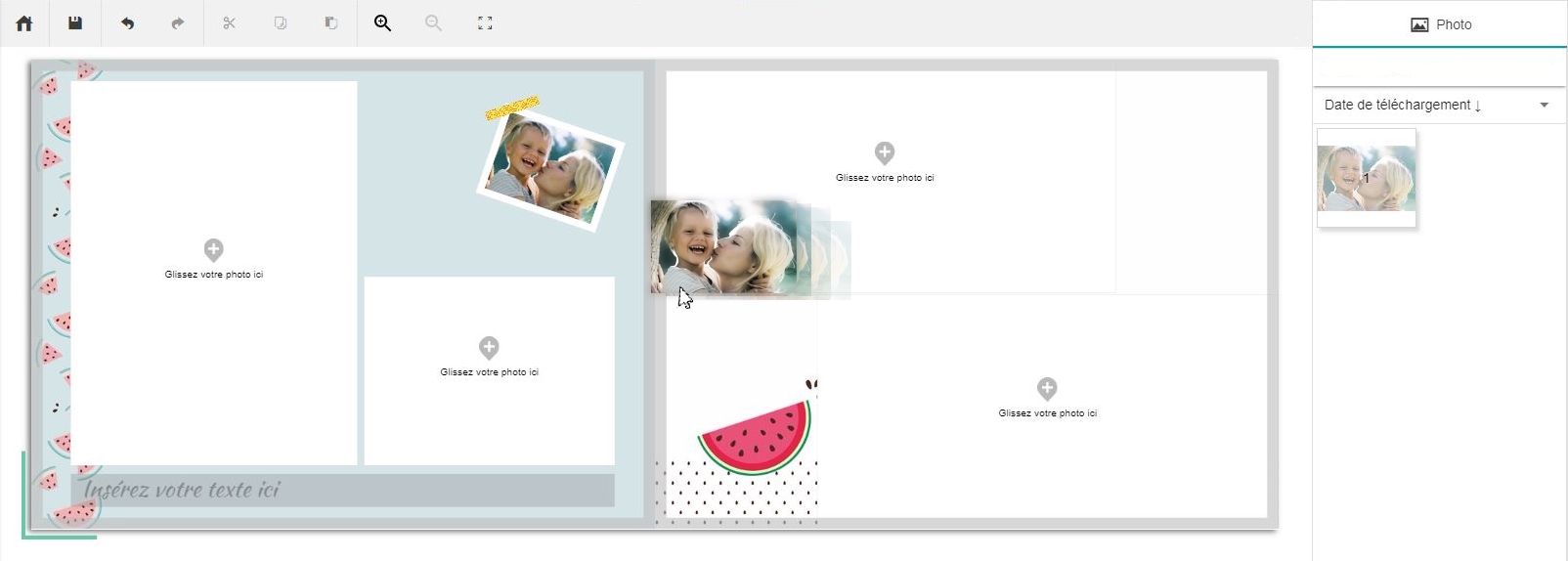
Ajouter un liseré coloré
à vos photos !
Pour mettre en avant vos photos, les détacher d'un fond créatif ou simplement les encadrer, nous avons mis à votre disposition de nombreux liserés et contours de photo. Pour appliquer un liseré, un contour aux photos de la page en cours, rendez-vous dans le menu de navigation en bas de votre écran, rubrique "Photo" après avoir sélectionnez votre photo. Cliquez ensuite sur le bouton "Liserés Contours".
Vous pouvez dès à présent choisir l'épaisseur et la couleur de celui-ci !
Bon à savoir : si vous souhaitez appliquer le même liseré à toutes les photos de votre livre photo, un clic sur le bouton Appliquer ce liseré à toutes les photos suffit :
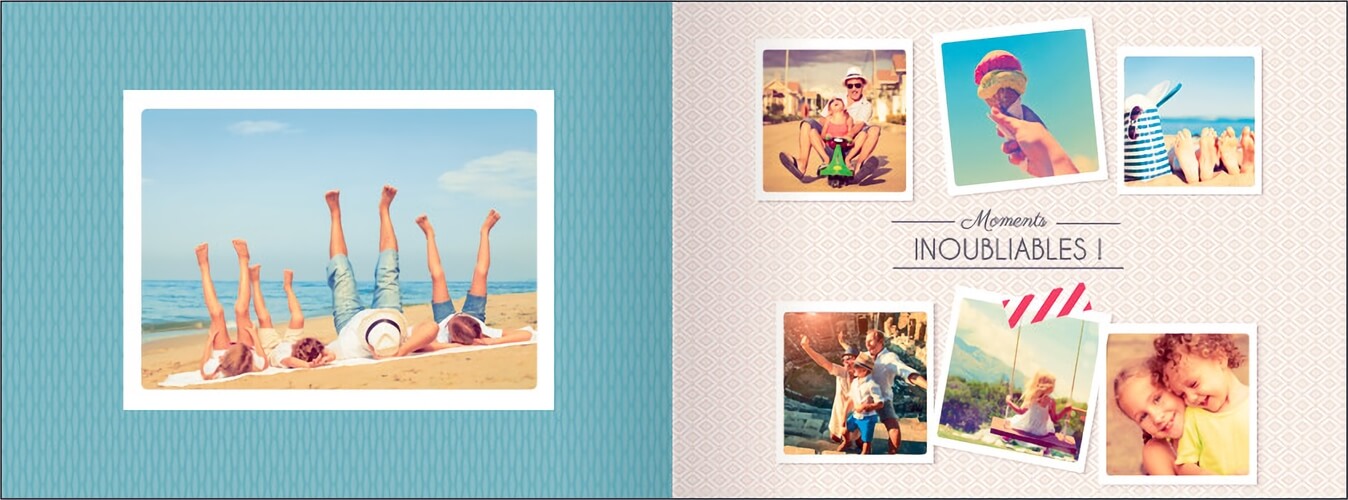
1.2.3. imprimez !
 eshop
eshop